Win10怎么在右鍵菜單添加關(guān)機(jī)選項(xiàng)
Win10怎么在右鍵菜單添加關(guān)機(jī)選?來看看win10右鍵菜單添加關(guān)機(jī)按鈕的操作方法。

Win10右鍵關(guān)機(jī)怎么設(shè)置?
Win10右鍵關(guān)機(jī)需要通過修改注冊表來實(shí)現(xiàn),可能很多朋友會(huì)覺得修改注冊表比較麻煩,費(fèi)時(shí)間,小編這里直接附上修改好的注冊表文件,大家可以直接安裝使用。
1、首先下載Win10右鍵關(guān)機(jī)注冊表文件,里面包含“啟用右鍵電源菜單.reg”和“關(guān)閉右鍵電源菜單.reg”文件,我們直接點(diǎn)擊“啟用右鍵電源菜單”文件「本地下載」,啟用即可,如下圖所示;
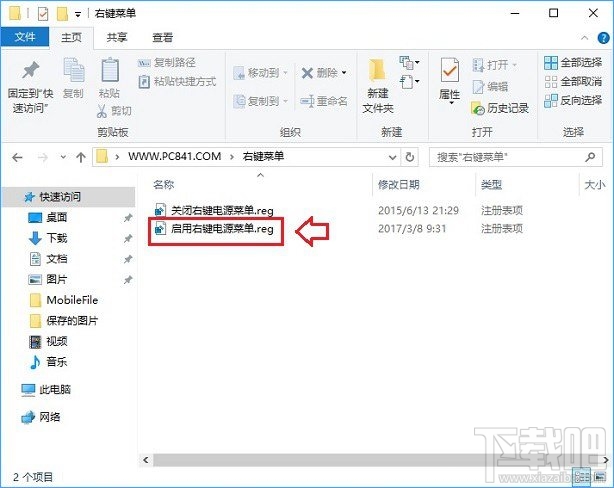
2、之后會(huì)彈出一個(gè)注冊表安全提示,然后依次點(diǎn)擊“是”→“是”→“確定”即可,如下圖所示;
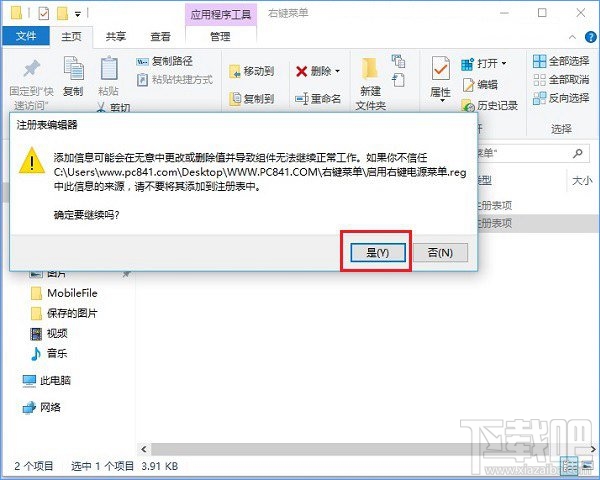
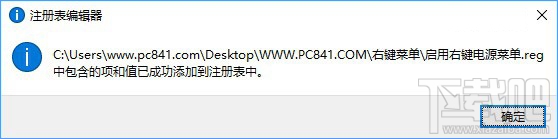
3、成功啟用右鍵電源菜單,在Win10桌面空白位置點(diǎn)擊鼠標(biāo)右鍵,就可以看到“電源”選項(xiàng),點(diǎn)擊展開就可以看到“注銷”“關(guān)機(jī)”“重啟”“更改用戶”等操作了,可以快些進(jìn)行關(guān)機(jī)與注冊操作,如下圖所示;
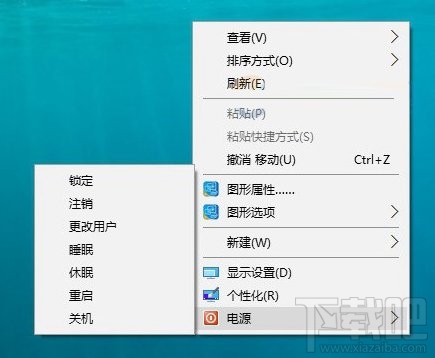
4、如果大家只要保留關(guān)機(jī)、重啟、睡眠等常見操作,想要更簡潔一些的話,還可以直接使用記事本編輯“啟用右鍵電源菜單.reg”文件,將不需要的功能去掉,之后再保存,完成后,再運(yùn)行注冊表文件即可;

lock;logoff;switch;sleep;hibernate;restart;shutdown”分別對應(yīng)鎖定、注銷、更改用戶、睡眠、休眠、重啟、關(guān)機(jī),先在上面這里去掉,不需要的功能部分。以去掉“鎖定”為例,先將上面lock;去掉,下面再刪掉后面標(biāo)藍(lán)的兩行“鎖定”部分,分別對應(yīng)起來關(guān)系進(jìn)行刪減修改即可,修改完成,記得保存退出,如下圖所示;
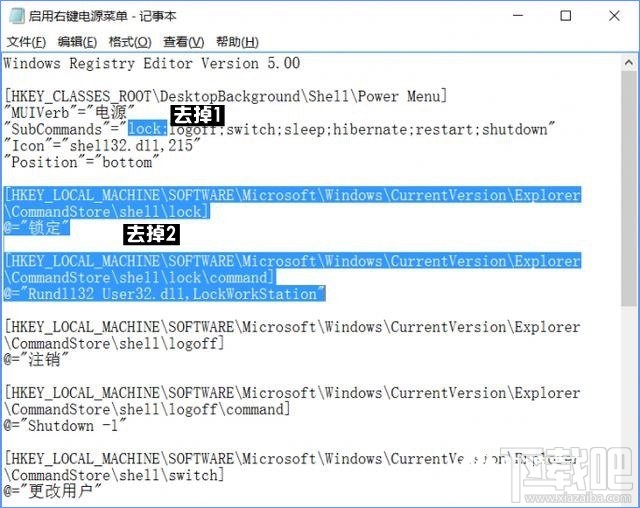
5、如果覺得這個(gè)功能不實(shí)用,如何去掉右鍵關(guān)機(jī)菜單呢?方法很簡單,只需要點(diǎn)擊運(yùn)行下“關(guān)閉右鍵電源菜單.reg”文件即可,如下圖所示。
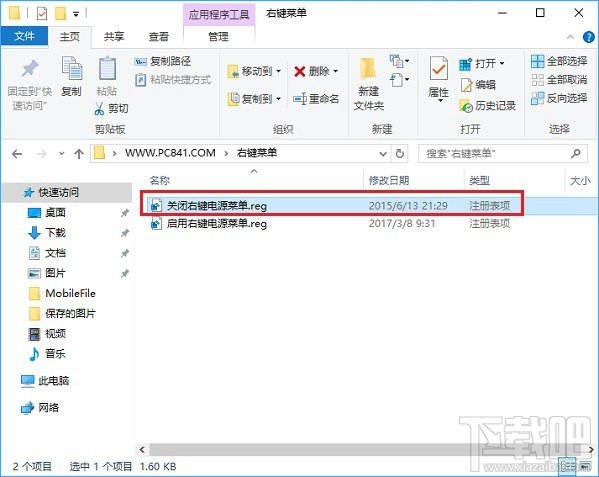
相關(guān)文章:
1. Win10怎么禁用遠(yuǎn)程控制?Win10禁用遠(yuǎn)程控制操作方法2. win10怎么用360免費(fèi)wifi萬能鑰匙3. win10怎么查詢電腦ip地址4. Win10怎么強(qiáng)行卸載流氓軟件?Win10電腦怎樣強(qiáng)制卸載流氓軟件5. win10怎么開啟“平板電腦模式”?win10開啟平板電腦模式的方法6. Win10怎么關(guān)閉專注助手模式?7. Win10怎么還原上一次正確配置?8. Win10怎么去掉內(nèi)置廣告9. Win10怎么刪除windows.old文件?10. Win10怎么設(shè)置啟動(dòng)欄?Win10設(shè)置啟動(dòng)欄教程

 網(wǎng)公網(wǎng)安備
網(wǎng)公網(wǎng)安備